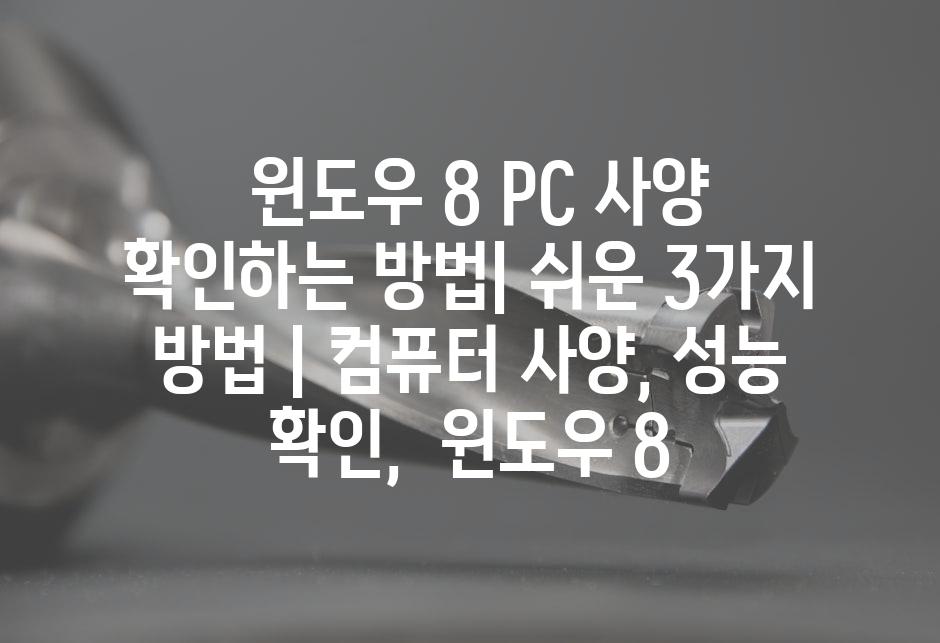윈도우 8 PC 사양 확인하는 방법| 쉬운 3가지 방법 | 컴퓨터 사양, 성능 확인, 윈도우 8
컴퓨터의 성능을 제대로 알고 싶으신가요? 윈도우 8 PC의 사양을 확인하는 것은 컴퓨터의 성능을 이해하고 문제 해결에 도움이 될 뿐만 아니라, 게임이나 프로그램 실행 시 최적의 환경 설정을 하는 데 유용합니다.
다행히 윈도우 8에서는 컴퓨터 사양을 확인하는 방법이 매우 간단합니다. 이 글에서는 3가지 쉬운 방법을 소개하여 누구나 쉽게 자신의 PC 사양을 확인할 수 있도록 도와드리겠습니다.
1, '시스템 정보'를 이용하는 방법: 윈도우 8의 '시스템 정보'는 컴퓨터의 기본적인 사양을 한눈에 보여줍니다. '시작' 메뉴에서 '실행'을 입력하거나 'Windows + R' 키를 눌러 실행 창을 열고 'msinfo32'를 입력하면 바로 확인할 수 있습니다.
2, '내 PC'를 이용하는 방법: '내 PC' 아이콘을 마우스 오른쪽 버튼으로 클릭하고 '속성'을 선택하면 컴퓨터의 프로세서, 메모리, 운영 체제 등 주요 정보를 확인할 수 있습니다.
3, '명령 프롬프트'를 이용하는 방법: '시작' 메뉴에서 'cmd'를 입력하여 명령 프롬프트를 실행하고 'systeminfo' 명령어를 입력하면 컴퓨터의 상세 정보를 볼 수 있습니다.
이 글에서는 윈도우 8 PC의 사양을 쉽게 확인하는 3가지 방법을 소개했습니다. 이제 더 이상 컴퓨터 사양 때문에 고민하지 마시고, 이 글에서 알려드린 방법을 통해 컴퓨터의 성능을 정확하게 파악하여 최적의 환경을 만들어 보세요!

✅ 윈도우 10에서 내 컴퓨터 사양을 확인하고 싶다면? 지금 바로 확인해보세요!
윈도우 8 PC 사양, 간편하게 확인하세요!
컴퓨터를 사용하다 보면 내 PC의 사양이 궁금해질 때가 있습니다. 게임이나 프로그램을 실행할 때, 최신 윈도우 버전 업그레이드를 고려할 때, 또는 PC 성능을 점검하고 싶을 때 말이죠. 하지만 윈도우 8 PC 사양을 확인하는 방법을 모르는 경우 어려움을 겪을 수 있습니다. 다행히도 윈도우 8에서는 몇 가지 간단한 방법으로 PC 사양을 확인할 수 있습니다.
이 글에서는 윈도우 8 PC 사양을 확인하는 쉬운 3가지 방법을 소개합니다. 복잡한 설정이나 프로그램 없이도 쉽게 PC 사양을 알아볼 수 있으니, 지금 바로 확인해 보세요!
1, 윈도우 8 설정에서 확인하기
윈도우 8 설정은 PC의 기본 정보를 제공하는 가장 빠르고 간편한 방법입니다. 윈도우 8 설정에서 PC 사양을 확인하려면 다음 단계를 따르세요.
- 시작 화면에서 마우스 커서를 오른쪽 상단으로 이동합니다.
- 설정 옵션을 클릭합니다.
- PC 정보 섹션에서 사양을 클릭합니다.
- 여기에서 프로세서, 설치된 메모리, 시스템 종류 등의 정보를 확인할 수 있습니다.
2, 시스템 정보 도구 활용하기
윈도우 8에는 PC 사양을 자세하게 보여주는 시스템 정보 도구가 있습니다. 이 도구를 사용하면 프로세서, 메모리, 하드 디스크, 그래픽 카드 등의 정보를 자세히 확인할 수 있습니다. 시스템 정보 도구를 사용하려면 다음 단계를 따르세요.
- 시작 화면에서 검색 아이콘을 클릭합니다.
- 검색 상자에 "시스템 정보"를 입력합니다.
- 검색 결과에서 "시스템 정보"를 선택합니다.
- 시스템 정보 창에서 PC 사양에 대한 다양한 정보를 확인할 수 있습니다.
3, 타사 프로그램 사용하기
더 자세한 PC 사양을 원하거나 시스템 성능을 분석하고 싶다면, CPU-Z, GPU-Z, Speccy와 같은 타사 프로그램을 사용할 수 있습니다. 이러한 프로그램은 시스템 정보 도구보다 더 많은 정보를 제공하고, 시스템 성능을 자세히 분석하는 데 도움을 줄 수 있습니다.
위 방법을 통해 윈도우 8 PC 사양을 쉽게 확인하고, PC 성능을 더 잘 이해할 수 있습니다. 컴퓨터 사용에 필요한 정보를 얻고, 더욱 효율적으로 컴퓨터를 사용해 보세요!
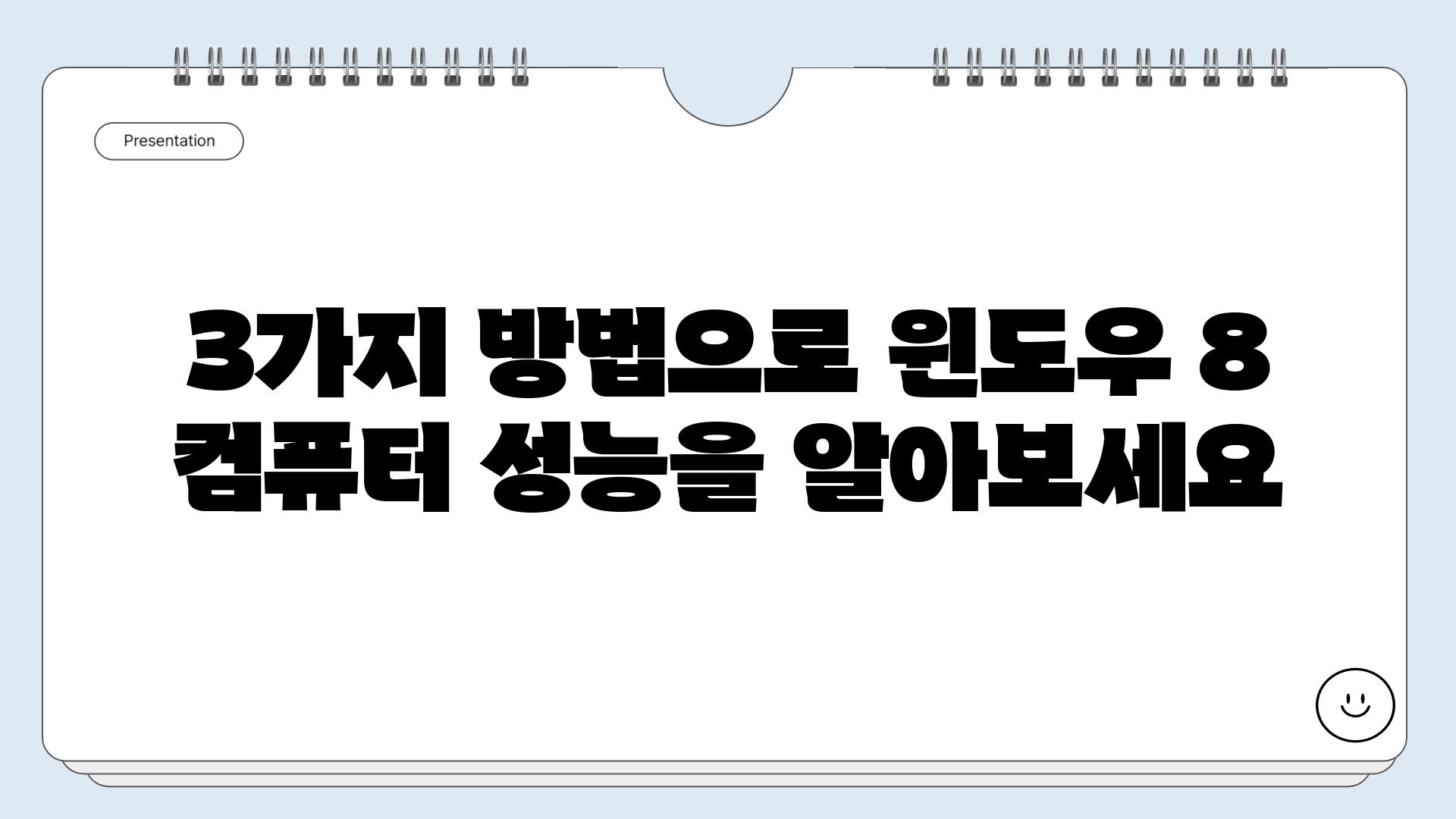
✅ 윈도우 8 PC의 성능 문제, 더 이상 답답하게 끙끙거리지 마세요! 숨겨진 문제점을 찾아 해결하세요.
3가지 방법으로 윈도우 8 컴퓨터 성능을 알아보세요.
윈도우 8 PC의 성능을 확인하는 것은 컴퓨터의 상태를 파악하고, 최적의 환경에서 사용하기 위해 필수적입니다. 윈도우 8 PC의 성능은 다양한 요소에 의해 결정되며, CPU, RAM, 그래픽 카드, 하드 드라이브 등의 사양이 중요한 역할을 합니다. 컴퓨터 성능 확인은 게임 실행, 프로그램 작동 속도, 전반적인 시스템 성능을 이해하는 데 도움을 줍니다. 이 글에서는 3가지 간편한 방법으로 윈도우 8 PC의 성능을 확인하는 방법을 알려드립니다.
1, 시스템 정보 확인
윈도우 8 운영 체제에는 컴퓨터의 하드웨어 사양을 간편하게 확인할 수 있는 '시스템 정보' 도구가 제공됩니다. 이 도구를 통해 CPU, RAM, 운영 체제 버전, 설치된 드라이버 등의 정보를 확인할 수 있습니다.
- 키보드에서 'Windows 키 + R'을 동시에 누릅니다.
- 실행 창에 'msinfo32'를 입력하고 '확인'을 클릭합니다.
- 시스템 정보 창이 열리면 왼쪽 메뉴에서 원하는 정보를 선택하여 확인합니다.
2, 작업 관리자 활용
윈도우 8의 작업 관리자는 실행 중인 프로그램의 정보, 시스템 리소스 사용량, 성능 등을 자세하게 확인할 수 있는 유용한 도구입니다. 작업 관리자를 이용하여 CPU, RAM, 디스크 사용량, 네트워크 활동 등의 정보를 실시간으로 확인할 수 있습니다.
- 키보드에서 'Ctrl + Shift + Esc'를 동시에 누릅니다.
- 작업 관리자 창이 열리면 '성능' 탭을 클릭합니다.
- CPU, 메모리, 디스크, 네트워크 등의 리소스 사용량을 실시간으로 확인할 수 있습니다.
3, 벤치마크 프로그램 활용
벤치마크 프로그램은 컴퓨터의 성능을 측정하여 점수로 표현해주는 프로그램입니다. 벤치마크 프로그램은 컴퓨터의 CPU, GPU, RAM, 하드 드라이브 등의 성능을 객관적으로 평가하여, 컴퓨터 성능을 비교하고 개선할 수 있도록 도와줍니다. 윈도우 8에서 사용할 수 있는 벤치마크 프로그램은 다양하며, 대표적으로 3DMark, Cinebench 등이 있습니다.
- 3DMark, Cinebench 등의 벤치마크 프로그램을 다운로드하여 설치합니다.
- 프로그램을 실행하고 지시에 따라 컴퓨터 성능 측정을 진행합니다.
- 프로그램은 측정 결과를 점수로 제공하여 컴퓨터 성능을 비교할 수 있도록 합니다.
위에서 소개된 방법들을 활용하면 윈도우 8 PC의 성능을 쉽고 효과적으로 확인할 수 있습니다. 컴퓨터 성능 확인은 더 나은 컴퓨터 사용 환경을 위한 첫걸음이며, 윈도우 8 PC의 성능을 정확하게 이해하고 관리할 수 있도록 도울 것입니다.
| 방법 | 장점 | 단점 | 추천 대상 |
|---|---|---|---|
| 시스템 정보 | 간편하게 컴퓨터 하드웨어 정보를 확인할 수 있습니다. | 자세한 성능 정보는 제공하지 않습니다. | 컴퓨터 사양을 간략하게 확인하고 싶을 때 |
| 작업 관리자 | 실시간으로 시스템 리소스 사용량을 확인할 수 있습니다. | 벤치마크 프로그램에 비해 객관적인 성능 측정은 어렵습니다. | 실시간으로 컴퓨터 성능을 모니터링하고 싶을 때 |
| 벤치마크 프로그램 | 객관적인 성능 측정 결과를 제공합니다. | 전문적인 지식이 필요할 수 있습니다. | 컴퓨터 성능을 정확하게 측정하고 비교하고 싶을 때 |

✅ 윈도우 8 PC 사양이 궁금하신가요? 3가지 간편한 방법으로 내 컴퓨터 성능을 확인해보세요!
윈도우 8 PC 사양 확인, 이제 쉽게!
"컴퓨터의 성능은 그 기능성을 결정하는 가장 중요한 요소입니다." - 빌 게이츠
윈도우 8 PC 사양, 무엇을 확인해야 할까요?
"성능을 측정하는 가장 좋은 방법은 측정해보는 것입니다." - 토마스 에디슨
- CPU: 컴퓨터의 두뇌 역할, 연산 속도를 좌우합니다.
- RAM: 컴퓨터 작업 시 임시 데이터를 저장하는 공간, 용량이 클수록 더 많은 프로그램을 동시에 실행할 수 있습니다.
- 그래픽 카드: 이미지와 영상을 처리하는 장치, 게임이나 그래픽 작업을 할 때 중요합니다.
PC 정보 앱을 활용해보세요!
"현명한 사람은 실수로부터 배우고, 더 현명한 사람은 다른 사람의 실수로부터 배우며, 가장 현명한 사람은 실수를 하지 않도록 예방한다." - 윌리엄 에드워드 챔벌린
- PC 정보 앱: 윈도우 8에 기본적으로 설치되어 있는 앱으로, 시스템 정보, 하드웨어 및 소프트웨어 구성에 대한 자세한 정보를 제공합니다.
- 시스템 정보: CPU, RAM, 하드디스크 용량 등 컴퓨터의 주요 사양을 확인할 수 있습니다.
- 장치 관리자: 연결된 하드웨어 목록을 확인하고 각 장치의 드라이버 상태를 점검할 수 있습니다.
'dxdiag' 명령어를 활용해보세요!
"기술은 우리가 지금 가지고 있는 것을 더 잘 하도록 도와줄 뿐이며, 우리가 무엇을 해야 하는지를 알려주지는 않습니다." - 앨버트 아인슈타인
- 'dxdiag' 실행: 시작 메뉴에서 'dxdiag'를 검색하여 실행합니다.
- 시스템 정보: CPU, RAM, 운영 체제 등 시스템 정보를 확인할 수 있습니다.
- 디스플레이: 그래픽 카드, 해상도, 모니터 정보를 확인할 수 있습니다.
CPU-Z 프로그램을 활용해보세요!
"우리는 기술로 세상을 바꾸는 것이 아니라, 세상을 변화시키는 기술을 개발해야 합니다." - 스티브 잡스
- CPU-Z 무료 다운로드: CPU-Z 프로그램은 무료로 다운로드하여 사용할 수 있습니다.
- CPU 정보: CPU 모델, 클럭 속도, 캐시, 코어 수 등 상세 정보 확인 가능합니다.
- 메인보드 정보: 메인보드 제조사, 칩셋, BIOS 버전 등 확인 가능합니다.
윈도우 8 PC 사양 확인, 이제 어렵지 않죠?
"컴퓨터는 세상을 바꿀 수 있는 힘이 있습니다." - 앨런 튜링
- PC 정보 앱: 윈도우 8에 기본적으로 설치되어 있는 앱으로, 컴퓨터의 주요 사양을 확인할 수 있습니다.
- 'dxdiag' 명령어: DirectX 진단 도구로, 하드웨어 성능과 그래픽 관련 정보를 제공합니다.
- CPU-Z: 무료 프로그램으로, CPU, 메인보드, 메모리 등 하드웨어 정보를 자세하게 보여줍니다.
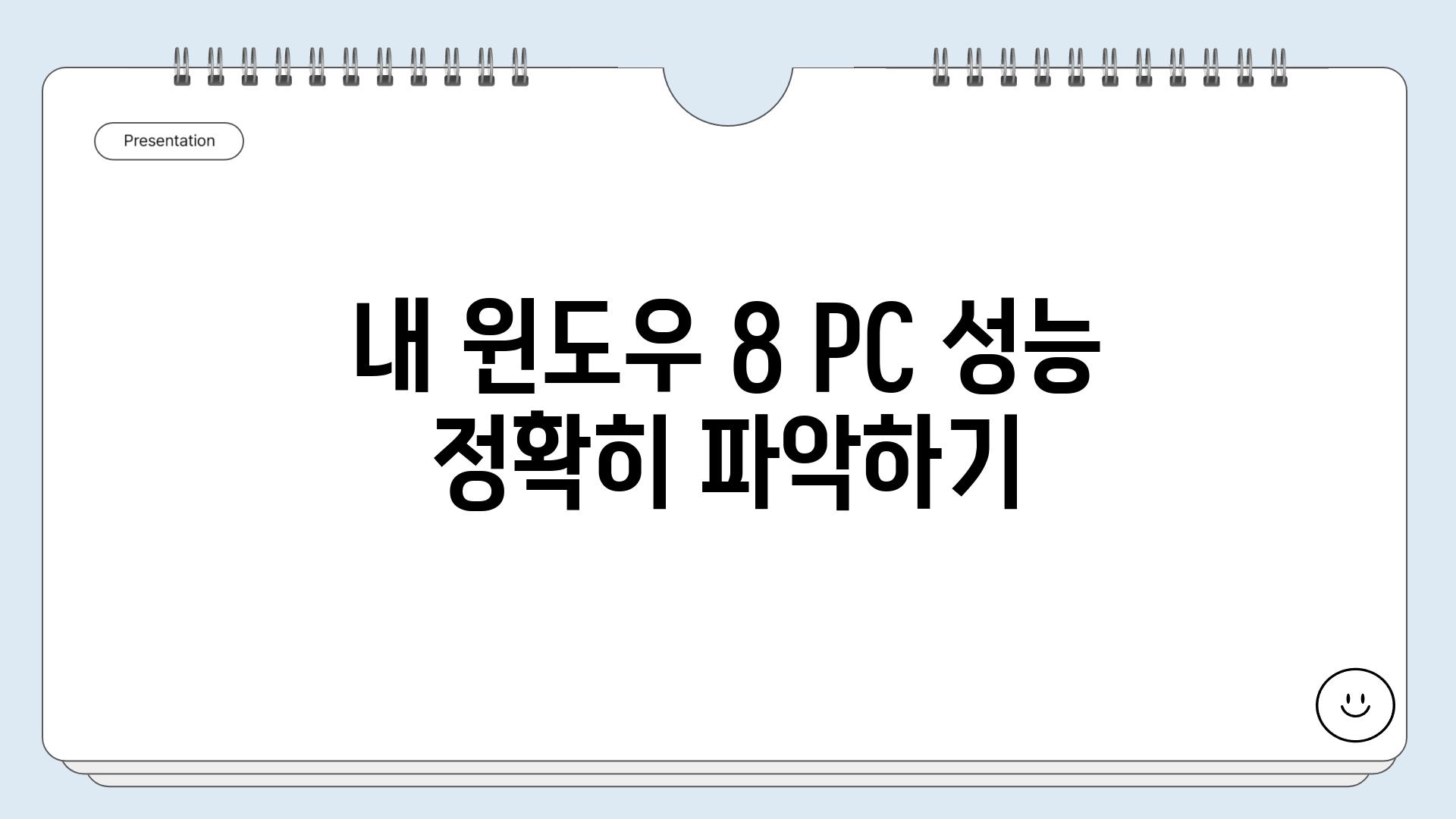
✅ 윈도우 8 PC의 성능이 궁금하다면? 3가지 방법으로 쉽고 빠르게 확인하세요!
내 윈도우 8 PC 성능, 정확히 파악하기.
1, 시스템 정보 앱 활용
- Windows 8에서 "시스템 정보" 앱은 PC의 하드웨어 및 소프트웨어 사양을 간편하게 확인할 수 있는 기본 제공 도구입니다.
- 시작 화면에서 "시스템 정보"를 검색하거나, 실행 창(Windows 키 + R)에 "msinfo32"를 입력하고 실행하면 됩니다.
- 시스템 정보 창에는 CPU, 메모리, 그래픽 카드, 저장 장치, 운영 체제 버전, 설치 날짜 등 다양한 정보가 표시됩니다.
장점
시스템 정보 앱은 별도의 프로그램 설치 없이 Windows 8에서 바로 사용할 수 있다는 장점이 있습니다. 또한, PC의 다양한 하드웨어 및 소프트웨어 정보를 한눈에 확인할 수 있어 편리합니다.
단점
시스템 정보 앱은 고급 사용자에게 필요한 자세한 정보를 제공하지 못할 수 있습니다. 특히, CPU 클럭 속도, 그래픽 카드 모델, 메모리 타입 등 자세한 정보를 알고 싶다면 다른 방법을 사용해야 합니다.
2, 작업 관리자 활용
- 작업 관리자는 프로세스, 성능, 시작 프로그램 등 다양한 정보를 확인할 수 있는 Windows 8의 필수 도구입니다.
- Ctrl + Shift + Esc 키를 동시에 누르거나, 작업 표시줄에서 마우스 오른쪽 버튼을 클릭하여 "작업 관리자"를 선택하면 됩니다.
- 작업 관리자에서 "성능" 탭을 선택하면 CPU, 메모리, 디스크, 네트워크 사용량을 실시간으로 확인할 수 있으며, "자세히" 버튼을 클릭하면 더 많은 정보를 확인할 수 있습니다.
장점
작업 관리자는 PC의 실시간 성능 정보를 제공하며, 실행 중인 프로그램들의 자원 사용량을 확인할 수 있습니다. 또한, 리소스를 많이 사용하는 프로그램을 강제 종료하여 PC 성능을 개선하는 데에도 도움이 됩니다.
단점
작업 관리자는 하드웨어 사양, 특히 그래픽 카드 정보를 자세하게 제공하지 않습니다. 또한, 작업 관리자를 통해 확인할 수 있는 정보는 제한적이며, 전문적인 진단에는 부족합니다.
3, 타사 프로그램 활용
- 3DMark, CPU-Z, GPU-Z와 같은 전문 프로그램은 PC의 하드웨어 정보와 성능을 더욱 자세하게 확인할 수 있는 도구입니다.
- 이러한 프로그램은 무료로 제공되며, CPU, 메모리, 그래픽 카드 모델, 클럭 속도, 온도 등 다양한 정보를 제공합니다.
- 특히, 3DMark와 같은 벤치마크 프로그램은 PC의 게임 성능을 측정하여 사용자의 PC가 어떤 게임을 원활하게 실행할 수 있는지 알려줍니다.
장점
타사 프로그램은 Windows 8의 기본 도구보다 더 자세한 하드웨어 정보와 성능 측정 결과를 제공합니다. 특히, 특정 하드웨어의 성능 비교, 게임 성능 측정 등 전문적인 진단에 유용합니다.
단점
타사 프로그램은 설치 및 사용에 다소 복잡할 수 있습니다. 또한, 일부 프로그램은 유료 버전이 있거나, 광고가 포함되어 있을 수 있습니다. 그리고, 사용 전에 신뢰할 수 있는 출처에서 다운로드하여 설치하는 것이 중요합니다.

✅ 컴퓨터 사양 확인만으로 가능해요! 윈도우 8 PC 성능, 한눈에 파악하세요!
윈도우 8 컴퓨터 사양, 손쉽게 확인하는 꿀팁!
윈도우 8 PC 사양, 간편하게 확인하세요!
윈도우 8 PC의 사양을 확인하는 것은 게임 구동 가능 여부, 프로그램 호환성, 성능 저하 원인 파악 등 다양한 이유로 필요합니다. 복잡한 설정이나 별도 프로그램 없이 간단한 방법으로 컴퓨터의 핵심 정보를 확인할 수 있습니다. 본 가이드에서는 윈도우 8 PC의 CPU, RAM, 그래픽 카드, 저장 공간 등 주요 사양을 쉽고 빠르게 확인하는 방법을 3가지 소개합니다. 자신에게 맞는 방법을 선택하여 PC 사양을 간편하게 확인해보세요.
"윈도우 8 PC 사양, 간편하게 확인하세요!에는 게임 구동 가능성, 프로그램 호환성, 성능 저하 원인 파악에 대한 자세한 설명과 3가지 간편한 확인 방법을 소개합니다."
3가지 방법으로 윈도우 8 컴퓨터 성능을 알아보세요.
윈도우 8 컴퓨터 성능을 확인하는 방법은 크게 세 가지로 나눌 수 있습니다. 첫째, '시스템 정보'를 통해 간편하게 컴퓨터 사양을 확인할 수 있습니다. 둘째, '장치 관리자'를 이용하여 컴퓨터에 설치된 하드웨어 정보를 자세히 확인할 수 있습니다. 마지막으로, 'CPU-Z'와 같은 써드파티 프로그램을 통해 보다 전문적인 정보를 얻을 수 있습니다.
"3가지 방법으로 윈도우 8 컴퓨터 성능을 알아보세요.에는 시스템 정보, 장치 관리자, 써드파티 프로그램을 활용한 컴퓨터 사양 확인 방법을 상세히 설명합니다."
윈도우 8 PC 사양 확인, 이제 쉽게!
윈도우 8 PC 사양을 확인하는 가장 쉬운 방법은 '시스템 정보'를 이용하는 것입니다. 시스템 정보는 윈도우 8이 제공하는 기능으로, 컴퓨터의 기본적인 사양을 빠르고 간편하게 확인할 수 있습니다. '시작' 메뉴에서 '시스템 정보'를 검색하거나, '제어판' > '시스템 및 보안' > '시스템'으로 이동하여 '시스템 정보 보기'를 클릭하면 컴퓨터 사양을 확인할 수 있습니다.
"윈도우 8 PC 사양 확인, 이제 쉽게!에는 윈도우 8의 '시스템 정보' 기능을 활용하여 컴퓨터 사양을 쉽게 확인하는 방법을 자세히 설명합니다."
내 윈도우 8 PC 성능, 정확히 파악하기.
'장치 관리자'를 이용하면 컴퓨터에 설치된 하드웨어 정보를 더 자세히 확인할 수 있습니다. '시작' 메뉴에서 '장치 관리자'를 검색하거나, '제어판' > '시스템 및 보안' > '시스템' > '장치 관리자'로 이동하면 장치 관리자를 실행할 수 있습니다. 장치 관리자에서는 각 하드웨어 장치의 이름, 모델명, 드라이버 버전 등을 확인할 수 있습니다. 특히 CPU, RAM, 그래픽 카드와 같은 주요 하드웨어의 정보를 확인하는 데 유용합니다.
"내 윈도우 8 PC 성능, 정확히 파악하기.에서는 윈도우 8의 '장치 관리자' 기능을 활용하여 컴퓨터 하드웨어 정보를 보다 자세히 확인하는 방법을 소개합니다."
윈도우 8 컴퓨터 사양, 손쉽게 확인하는 꿀팁!
'CPU-Z'와 같은 써드파티 프로그램을 이용하면 CPU, 메모리, 메인보드, 그래픽 카드 등 컴퓨터의 다양한 정보를 더욱 상세하게 확인할 수 있습니다. CPU-Z는 무료 프로그램으로 누구나 쉽게 사용할 수 있으며, 컴퓨터 성능을 측정하는 데 유용한 정보를 제공합니다. CPU-Z는 공식 웹사이트에서 다운로드할 수 있으며, 설치 후 실행하면 컴퓨터 사양을 자세히 확인할 수 있습니다.
"윈도우 8 컴퓨터 사양, 손쉽게 확인하는 꿀팁!에는 'CPU-Z'와 같은 써드파티 프로그램을 이용하여 컴퓨터 사양을 더욱 자세히 확인하는 방법과 프로그램 설치 및 활용 방법을 설명합니다."
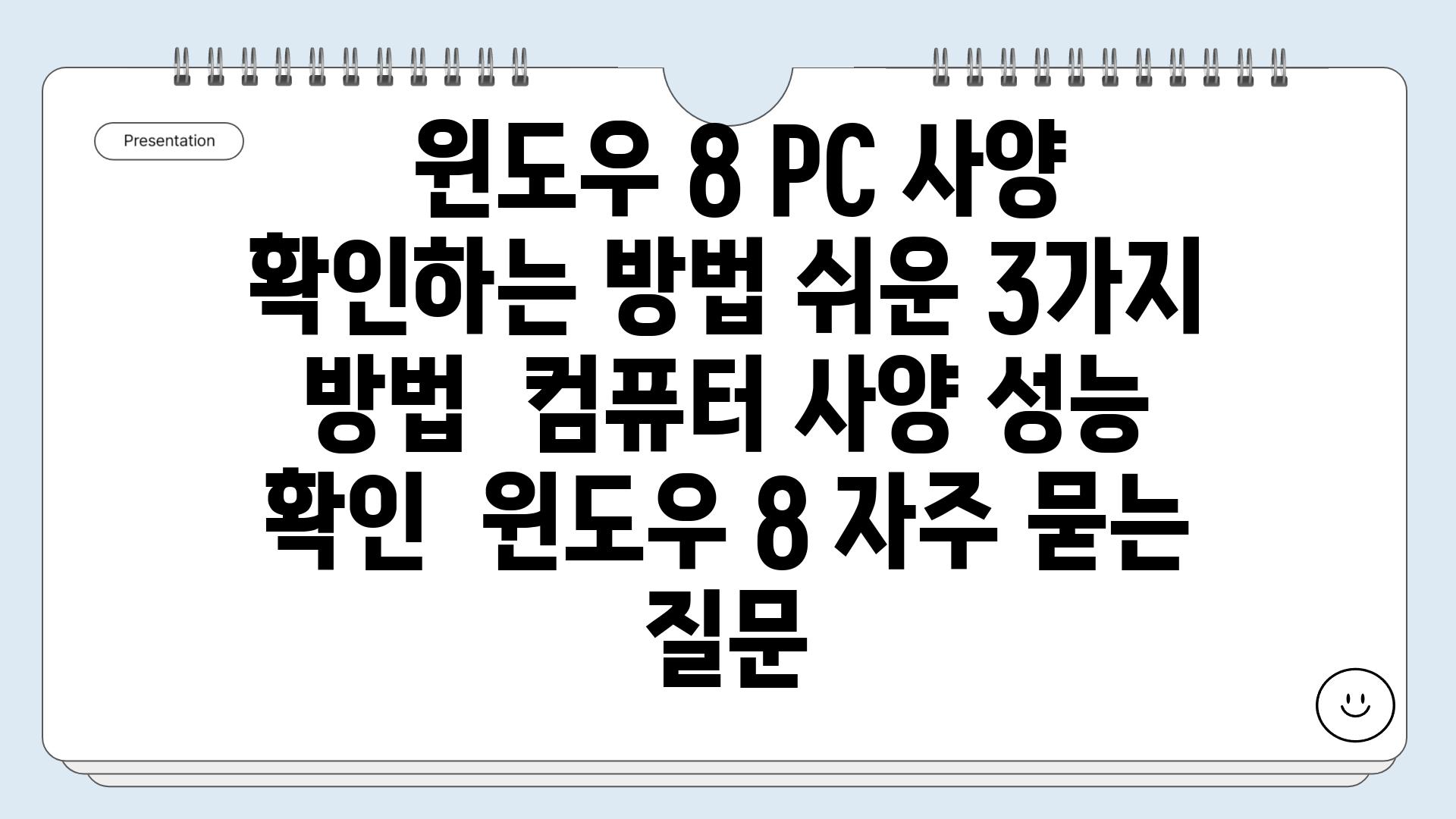
✅ 내 컴퓨터의 속도를 제대로 알고 싶나요? 윈도우 8 PC 사양 확인하고 성능을 파악해 보세요!
윈도우 8 PC 사양 확인하는 방법| 쉬운 3가지 방법 | 컴퓨터 사양, 성능 확인, 윈도우 8 에 대해 자주 묻는 질문 TOP 5
질문. 윈도우 8 PC 사양 확인하는 방법| 쉬운 3가지 방법 | 컴퓨터 사양, 성능 확인, 윈도우 8에 대해 가장 많이 하는 질문을 작성
답변. 윈도우 8 PC의 사양을 확인하는 방법은 다양하지만, '시스템 정보' 창, '작업 관리자', 그리고 'DXDiag' 유틸리티를 활용하는 세 가지 방법이 가장 널리 사용됩니다. 각 방법은 장단점을 가지고 있으며, 필요에 따라 적절한 방법을 선택하여 PC 사양을 확인할 수 있습니다.
각 방법을 통해 확인 가능한 정보는 다르며, CPU, RAM, 그래픽 카드, 하드 디스크 용량 등 다양한 정보를 얻을 수 있습니다. 또한 운영 체제 버전, 시스템 업타임, 네트워크 연결 상태 등의 정보도 확인할 수 있습니다.
질문. 윈도우 8 PC 사양 확인이 왜 필요한가요?
답변. 윈도우 8 PC 사양을 확인하는 것은 여러 가지 이유로 중요합니다.
첫째, PC 성능 저하의 원인을 파악하고 해결하는 데 도움이 됩니다.
둘째, 새로운 소프트웨어나 게임을 설치할 때, 해당 프로그램이 자신의 PC 사양에 맞는지 확인할 수 있습니다.
셋째, PC 업그레이드를 고려할 때, 현재 PC 사양을 파악하여 어떤 부품을 업그레이드해야 할지 결정하는 데 도움이 됩니다.
넷째, PC 판매나 중고 거래를 할 때, 정확한 사양 정보를 제공하여 거래를 원활하게 진행할 수 있습니다.
마지막으로, PC 관리 및 유지 보수를 위해서도 PC 사양을 주기적으로 확인하는 것이 좋습니다.
질문. 윈도우 8 PC 사양 확인 방법 중 가장 쉬운 방법은 무엇인가요?
답변. 윈도우 8 PC 사양 확인 방법 중 가장 쉬운 방법은 '시스템 정보' 창을 이용하는 것입니다.
'시스템 정보' 창은 윈도우 8의 기본 기능으로, 복잡한 설정이나 프로그램 설치 없이 쉽게 PC 사양 정보를 확인할 수 있습니다.
'시스템 정보' 창을 여는 방법은 간단합니다.
1. 'Windows' 키 + 'R' 키를 동시에 누르면 '실행' 창이 열립니다.
2. '실행' 창에 'msinfo32'를 입력하고 '확인' 버튼을 누릅니다.
3. '시스템 정보' 창이 열리고, PC 사양 정보가 자세하게 표시됩니다.
질문. 윈도우 8 PC 사양 확인 방법 중 가장 자세한 정보를 얻을 수 있는 방법은 무엇인가요?
답변. 윈도우 8 PC 사양 확인 방법 중 가장 자세한 정보를 얻을 수 있는 방법은 'DXDiag' 유틸리티를 이용하는 것입니다.
'DXDiag' 유틸리티는 DirectX 진단 도구로, 그래픽 카드, 사운드 카드, 입력 장치 등 다양한 하드웨어 정보를 자세하게 제공합니다.
'DXDiag' 유틸리티를 실행하는 방법은 다음과 같습니다.
1. 'Windows' 키 + 'R' 키를 동시에 누르면 '실행' 창이 열립니다.
2. '실행' 창에 'dxdiag'를 입력하고 '확인' 버튼을 누릅니다.
3. 'DirectX 진단 도구' 창이 열리고, 다양한 하드웨어 정보가 표시됩니다.
질문. 윈도우 8 PC 성능 확인은 어떻게 하나요?
답변. 윈도우 8 PC 성능 확인은 다양한 방법으로 가능합니다.
첫째, '작업 관리자'를 이용하여 CPU, 메모리, 디스크 사용량 등을 실시간으로 확인할 수 있습니다.
둘째, '성능 모니터'를 이용하여 컴퓨터의 전체적인 성능을 분석하고 문제점을 파악할 수 있습니다.
셋째, 벤치마크 프로그램을 이용하여 PC 성능을 측정하고 다른 PC와 비교하여 성능 수준을 확인할 수 있습니다.
넷째, 게임 성능을 직접 체험하여 PC 성능을 확인할 수 있습니다.
다섯째, PC 부팅 속도를 측정하여 PC 성능을 간접적으로 확인할 수 있습니다.
Related Photos